Hvordan skjuler jeg afkrydsningsfeltet, når rækken er skjult i Excel?
Normalt, når der gemmes en række, der indeholder afkrydsningsfelter i rækken celler, vil afkrydsningsfelterne ikke være skjult med rækken, men overlappet med indholdet af anden række som det venstre skærmbillede vist. Hvordan skjules afkrydsningsfelter, når række er skjult i Excel? Denne artikel hjælper dig med at løse det.
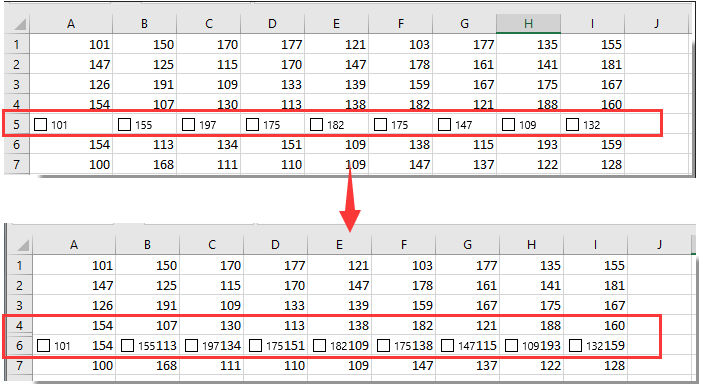
Skjul afkrydsningsfelt, når række er skjult med VBA-kode
Skjul afkrydsningsfelt, når række er skjult med VBA-kode
Du kan køre følgende VBA-kode for at skjule afkrydsningsfelter, når rækken er skjult i Excel.
1. Højreklik på arkfanen med de afkrydsningsfelter, du vil skjule, og klik Vis kode fra højreklikmenuen.
2. i Microsoft Visual Basic til applikationer vindue, kopier og indsæt nedenstående VBA-kode i Kode vindue.
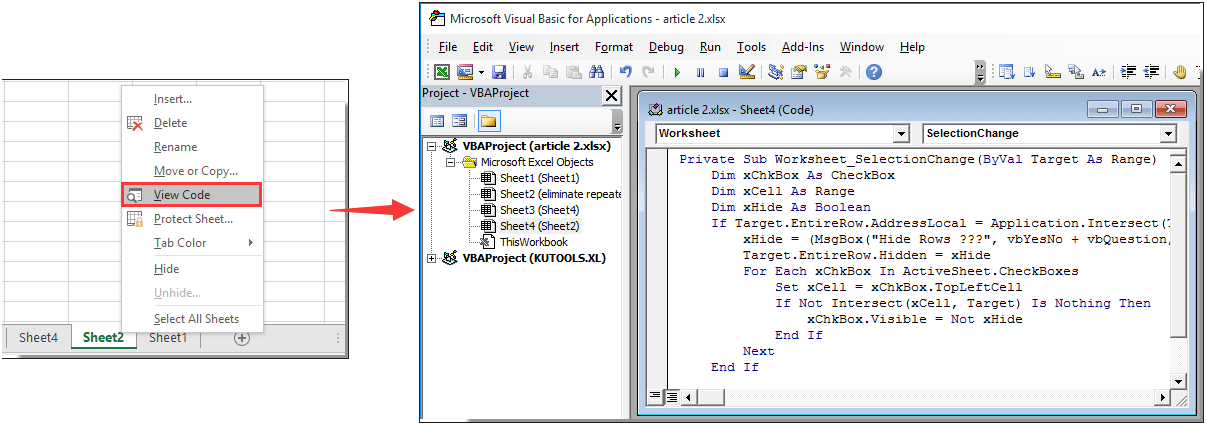
VBA-kode: Skjul afkrydsningsfelt, når række er skjult
Private Sub Worksheet_SelectionChange(ByVal Target As Range)
Dim xChkBox As CheckBox
Dim xCell As Range
Dim xHide As Boolean
If Target.EntireRow.AddressLocal = Application.Intersect(Target, Target.EntireRow).AddressLocal Then
xHide = (MsgBox("Hide Rows ???", vbYesNo + vbQuestion, "Kutools for Excel") = vbYes)
Target.EntireRow.Hidden = xHide
For Each xChkBox In ActiveSheet.CheckBoxes
Set xCell = xChkBox.TopLeftCell
If Not Intersect(xCell, Target) Is Nothing Then
xChkBox.Visible = Not xHide
End If
Next
End If
End Sub3. Tryk derefter på andre + Q taster på samme tid for at lukke Microsoft Visual Basic til applikationer vindue.
4. Marker hele rækken med afkrydsningsfelter, du skal skjule, så dukker en dialogboks op, klik på Ja .

Derefter kan du se alle afkrydsningsfelter er skjult med rækken som vist nedenstående skærmbillede.
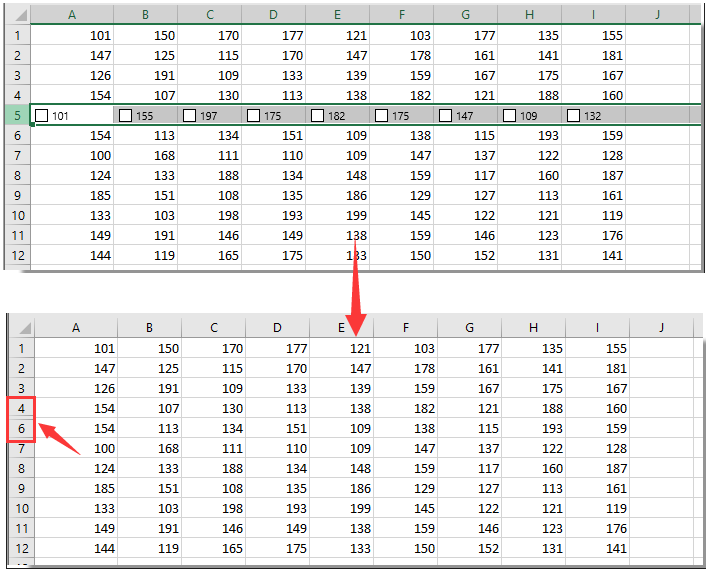
Bemærk: For at få vist den skjulte række med afkrydsningsfelter, skal du markere hele rækkerne med den skjulte række, og i pop op-dialogboksen skal du klikke på Ingen knap. Derefter vises rækken med afkrydsningsfelter.
Relaterede artikler:
- Hvordan skjules rækker baseret på dagens dato i Excel?
- Hvordan skjules / viser rækker eller kolonner med plus- eller minustegn i Excel?
Bedste kontorproduktivitetsværktøjer
Overlad dine Excel-færdigheder med Kutools til Excel, og oplev effektivitet som aldrig før. Kutools til Excel tilbyder over 300 avancerede funktioner for at øge produktiviteten og spare tid. Klik her for at få den funktion, du har mest brug for...

Fanen Office bringer en grænseflade til et kontor med Office, og gør dit arbejde meget lettere
- Aktiver redigering og læsning af faner i Word, Excel, PowerPoint, Publisher, Access, Visio og Project.
- Åbn og opret flere dokumenter i nye faner i det samme vindue snarere end i nye vinduer.
- Øger din produktivitet med 50 % og reducerer hundredvis af museklik for dig hver dag!

